Google Drive Videos kristallklar halten ohne Qualitätsverlust
Das Festhalten von Erinnerungen in Form von Videos ist für viele Menschen eine geschätzte Gewohnheit. Wenn diese wertvollen Momente jedoch auf Plattformen wie Google Fotos gespeichert werden, kann es gelegentlich zu einer merklichen Verschlechterung der Videoqualität kommen. In diesem Artikel werden die Ursachen für diese Qualitätsverlust beleuchtet und praktische Lösungen angeboten, um sicherzustellen, dass Ihre Videos klar und lebendig bleiben.
Teil 1. Was ist Google Fotos?
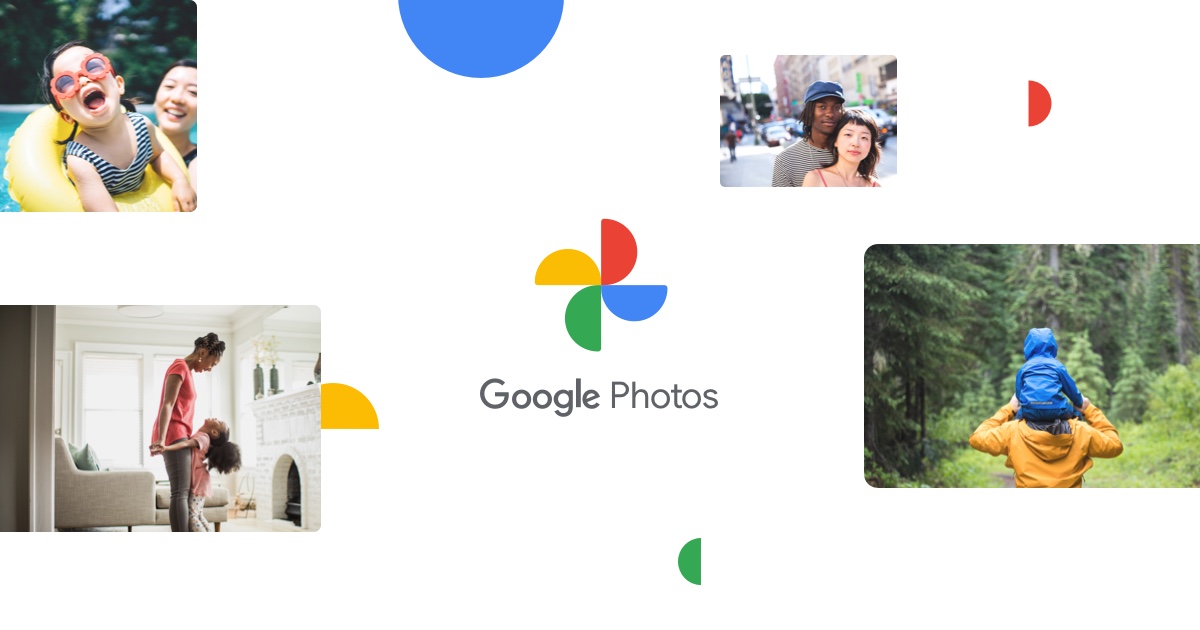
Google Fotos ist nicht nur ein zuverlässiger Speicherort für Ihre Fotos und Videos, sondern bietet weit mehr als das. Neben der effizienten Organisation Ihrer Erinnerungen ermöglicht es auch einfache Such- und Freigabefunktionen. Mit intelligenten Filtern und umfassenden Bearbeitungswerkzeugen geht Google Fotos über die reine Speicherung hinaus und unterstützt Sie dabei, Ihre Medien zu optimieren. Besonders hervorzuheben ist die Sicherheitsfunktion von Google Pixel Fotos, die eine zuverlässige Datensicherung gewährleistet. So bleiben Ihre Erinnerungen auf allen Geräten zugänglich und sind sicher vor Verlust geschützt.
Teil 2. Was verursachte Google Fotos Video von Google Drive Qualitätsverlust?
Das Hauptziel von Google Fotos ist es, den Nutzern einen praktischen Ort für ihre wertvollen Erinnerungen zu bieten. Es hat jedoch Fälle gegeben, in denen die Qualität von Videos nachzulassen scheint.
- 1. Komprimierung durch Google Fotos
- 2. Einstellungen für die Sicherung und Synchronisierung
Automatische Komprimierung:
Wenn du ein Video zu Google Fotos hochlädst, kann Google Fotos das Video komprimieren, um Speicherplatz zu sparen und die Ladezeiten zu verbessern. Diese Komprimierung kann die Qualität des Videos beeinträchtigen, insbesondere bei höheren Kompressionsraten.
Hohe Auflösung vs. Komprimierung:
Google Fotos bietet die Möglichkeit, Videos in „hoher Qualität“ oder „echt guter Qualität“ zu speichern. Bei der ersten Option wird das Video komprimiert, um Speicherplatz zu sparen, während die zweite Option die ursprüngliche Qualität bewahrt, jedoch innerhalb der Speichergrenzen von Google Fotos.
Speicheroptionen:
Wenn du die Sicherungsoptionen in Google Fotos so einstellst, dass Videos in „hoher Qualität“ (anstatt in „originaler Qualität“) gespeichert werden, kann dies zu einer Reduzierung der Videoqualität führen. „Hohe Qualität“ verwendet eine starke Komprimierung, um Speicherplatz zu sparen
Synchronisierung:
Falls du Google Drive und Google Fotos miteinander synchronisierst, kann es sein, dass Google Fotos Videos in der niedrigeren Qualität speichert, wenn die Speicheroptionen nicht auf „original“ eingestellt sind.
Teil 3. Wie behebt man den Qualitätsverlust von Google Drive Videos?
Google Fotos bietet zwei verschiedene Speicheroptionen: Hohe Qualität und Original. Die kostenlose Option "Hohe Qualität" komprimiert Fotos und Videos, um Speicherplatz zu sparen, was zu einem leichten Qualitätsverlust führen kann. Die Option "Original" hingegen behält die ursprüngliche Qualität bei, verbraucht aber Ihren Google Drive-Speicherplatz.
Methode 1: Richtige Upload-Einstellungen wählen
Um die ursprüngliche Qualität Ihrer Videos zu erhalten, ist es ratsam, die Speicheroption "Original" in Google Fotos zu wählen. Bedenken Sie jedoch, dass dadurch mehr Speicherplatz verbraucht wird. Außerdem kann es hilfreich sein, sicherzustellen, dass der Upload und die Verarbeitung der Videos in Google Fotos abgeschlossen sind, bevor Sie sie ansehen oder teilen. Der Zugriff auf ein Video unmittelbar nach dem Hochladen kann zu Qualitätseinbußen führen, da es sich noch in der Verarbeitungsphase befinden kann. Google Fotos bietet zwar eine effiziente Möglichkeit, Erinnerungen zu speichern und zu kategorisieren, aber es ist wichtig, die Speichereinstellungen zu kennen, um die Videoqualität zu verbessern. Wenn die Qualität eine Priorität ist, kann die Speichereinstellung "Original" und ausreichend Zeit für den Upload einen großen Unterschied machen.
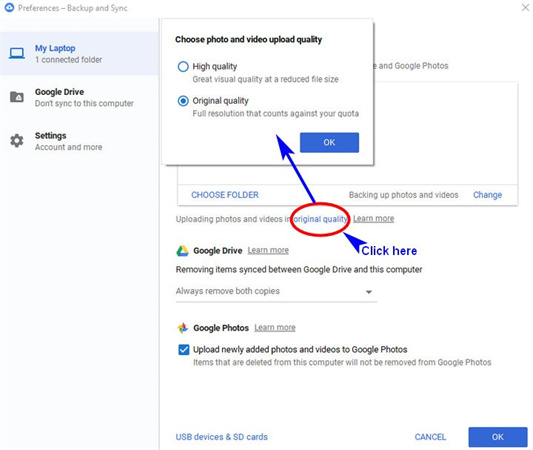
Methode 2: Videos direkt in Google Drive speichern
Wenn du die Videoqualität beibehalten möchtest, speichere die Videos direkt in Google Drive. Videos, die direkt in Google Drive gespeichert werden, unterliegen nicht der gleichen Komprimierung wie bei Google Fotos.
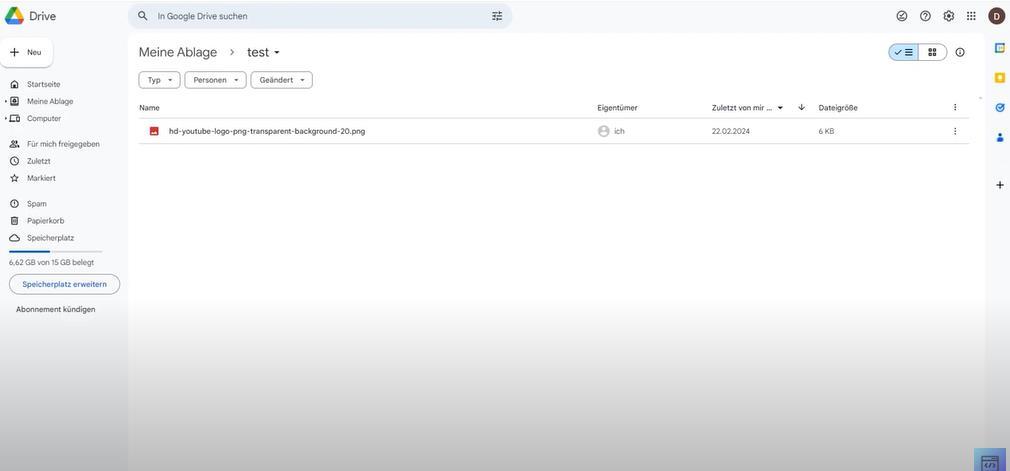
Methode 3: Synchronisierungsprobleme vermeiden
Überprüfe die Synchronisierungseinstellungen zwischen Google Drive und Google Fotos, um sicherzustellen, dass keine ungewollte Komprimierung oder Qualitätsminderung stattfindet. In Google Drive kannst du die Videodetails überprüfen, um sicherzustellen, dass die ursprüngliche Qualität erhalten bleibt.
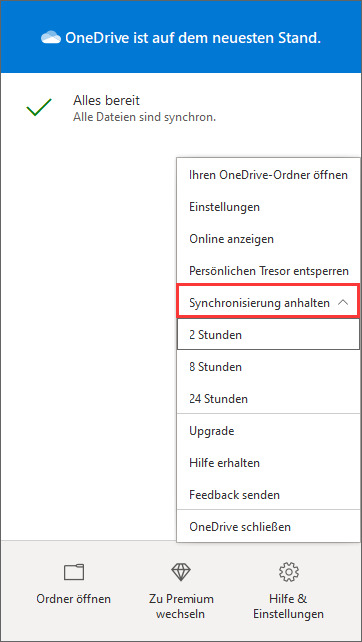
Teil 4. Wie man den Qualitätsverlust von Google Videos mit HitPaw VikPea (Ursprünglich HitPaw Video Enhancer genannt) behebt?
Plattformen wie Google Fotos sind für viele Nutzer unverzichtbar geworden, um eine große Anzahl von Fotos und Videos zu speichern. Trotz der Bequemlichkeit des Cloud-Speichers berichten einige Benutzer von Problemen wie der Verringerung der Videoqualität bei Google Fotos und der niedrigen Videoqualität in Google Drive. Selbst High-End-Smartphones wie das Google Pixel 5, bekannt für ihre herausragenden Kamerafunktionen, sind nicht vor der Verschlechterung der Videoqualität geschützt, wenn sie mit bestimmten Cloud-Speicherlösungen verbunden sind. Hier kommt HitPaw VikPea (Ursprünglich HitPaw Video Enhancer genannt) ins Spiel. Diese Software ist speziell darauf ausgelegt, die Videoqualität zu verbessern, insbesondere für Plattformen wie Instagram. Mit fortschrittlichen KI-Algorithmen optimiert HitPaw VikPea Ihre Videos, indem sie klarer und lebendiger werden, und stellt sicher, dass Ihre visuellen Erinnerungen in bester Qualität erstrahlen.
Warum HitPaw VikPea wählen?
- Videos hochskalieren: Eine der herausragenden Funktionen von HitPaw VikPea ist die Fähigkeit, Videos auf Auflösungen von bis zu 8K hochzuskalieren.
- Fortschrittliche KI-Technologie: Das Herzstück von HitPaw VikPea ist seine ausgereifte KI-Technologie. Dadurch wird sichergestellt, dass die Software Videos auf intelligente Weise verbessern kann, um das Beste aus ihnen herauszuholen.
- Vorschau ohne Wasserzeichen: Bevor die Änderungen abgeschlossen werden, können die Benutzer eine Vorschau ihrer verbesserten Videos ohne Wasserzeichen anzeigen. Dies ermöglicht einen klaren Blick auf die vorgenommenen Verbesserungen.
- Neue Modelle: Die neueste Version von HitPaw VikPea hat neue Modelle wie das Frame Interpolationsmodell und das Stabilisierungsmodell eingeführt.
Schritt 1: Besuchen Sie zunächst die offizielle HitPaw Website und laden Sie den Video Enhancer herunter. Folgen Sie nach dem Download den Installationsanweisungen, um die Software auf Ihrem Gerät einzurichten.
Schritt 2: Starten Sie den HitPaw VikPea und klicken Sie auf die Schaltfläche "Datei hinzufügen", um das Video zu importieren, das Sie verbessern möchten.

Schritt 3: Sobald Ihr Video importiert ist, werden Ihnen verschiedene Verbesserungsoptionen angezeigt. Hier können Sie wählen, ob Sie die Auflösung hochskalieren, das Video stabilisieren oder das Frame Interpolation Model anwenden möchten.

Schritt 4: Nachdem Sie Ihre Bearbeitungen vorgenommen haben, können Sie eine Vorschau anzeigen, bevor Sie sie speichern, indem Sie auf die Schaltfläche "Vorschau" klicken. Wenn Sie mit dem Ergebnis zufrieden sind, können Sie den geänderten Clip exportieren.

Teil 5. FAQs von Video Google Drive Niedrigqualität
F1. Verringert Google Drive die Videoauflösung?
A1. Google Drive ist ein Service zum Aufbewahren und Teilen von Dateien, der auch die Freigabe von Videos unterstützt. Videos, die in Google Drive hochgeladen werden, behalten entgegen der weit verbreiteten Meinung ihre ursprüngliche Qualität und Auflösung bei.
F2. Warum wird mein Video bei der Wiedergabe in Google Drive nicht in der höchsten Qualität angezeigt?
A2. Google Drive kann die Wiedergabequalität basierend auf deiner Internetverbindung und der Größe der Datei automatisch anpassen. Um die beste Qualität zu sehen, lade das Video herunter und öffne es mit einem Media Player auf deinem Computer.
F3. Erlaubt Google Drive 4K-Videos?
A3. Ja, Videos in 4K-Auflösung können hochgeladen und in Google Drive gespeichert werden. Die Seite schränkt die Qualität der Videos, die Sie hochladen, nicht ein. Google Drive kann die Wiedergabeauflösung automatisch ändern, um ein flüssiges Streaming-Erlebnis zu ermöglichen, wenn Sie kein 4K-fähiges Gerät oder keinen 4K-fähigen Bildschirm verwenden oder wenn Ihre Internetverbindung schlecht ist. Ihr gespeichertes 4K-Video behält immer ihre ursprüngliche Qualität.
F4. Was mache ich, wenn die Datei zu groß ist, um heruntergeladen zu werden?
A4. Google Drive hat keine festen Grenzen für die Größe von Dateien, die heruntergeladen werden können, aber sehr große Dateien können möglicherweise länger dauern oder Probleme verursachen. Stelle sicher, dass du über eine schnelle und stabile Internetverbindung verfügst. Alternativ kannst du versuchen, die Datei in kleinere Teile zu teilen und diese einzeln herunterzuladen.
Lerne mehr über den HitPaw VikPea
Zusammenfassung
Während Plattformen wie Google Fotos einen enormen Komfort bieten, ist das Problem der schlechten Videoqualität von Google Drive für viele ein Problem. Mit Tools wie HitPaw VikPea (Ursprünglich HitPaw Video Enhancer genannt) haben Benutzer jetzt jedoch eine leistungsstarke Lösung zur Hand. Ganz gleich, ob Sie ein Video hochskalieren, verwackelte Aufnahmen stabilisieren oder einfach die Gesamtqualität verbessern möchten, HitPaw verspricht Ergebnisse, die sich sehen lassen können. Wenn Sie also genug von schlechter Videoqualität haben, ist es an der Zeit, HitPaw VikPea auszuprobieren und den Unterschied selbst zu erleben.












 HitPaw FotorPea
HitPaw FotorPea HitPaw Univd
HitPaw Univd 



Teile diesen Artikel:
Wählen Sie die Produktbewertung:
Joshua Hill
Chefredakteur
Ich bin seit über fünf Jahren als Freiberufler tätig. Es ist immer beeindruckend Wenn ich Neues entdecke Dinge und die neuesten Erkenntnisse, das beeindruckt mich immer wieder. Ich denke, das Leben ist grenzenlos.
Alle Artikel anzeigenKommentar hinterlassen
Erstellen Sie Ihre Rezension für HitPaw-Artikel